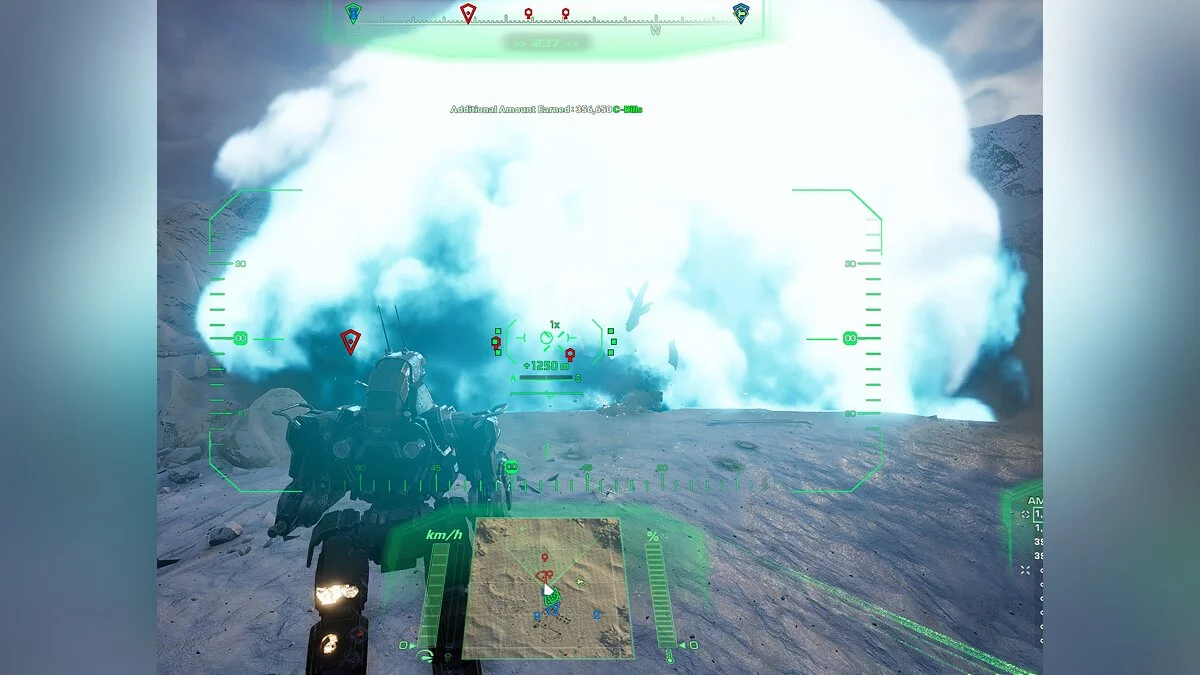MechWarrior 5: Mercenaries
MechWarrior 5: Mercenaries — научно-фантастический экшен с видом от первого лица. Игра перенесет вас в научно-фантастическую вселенную, где несколько... Детальніше
Промисловий решейд
-
Завантажити (4.19 kB)1576238623_industrial_reshade_1_0_02_1576166072.zip
Оригінальна назва: Industrial Reshade
Пресет графічних налаштувань для MechWarrior 5: Mercenaries змінює колірну гаму гри на більш "брудний" відтінок. Решейд додає поглиблені тіні, темніші кольори чорного кольору та замінює кольоровість деяких відтінків на більш сірий варіант.
Вимоги: ReShade
Встановлення:
1) Розпакуйте архів у папку з грою
2) Запустіть установник ReShade і виберіть файл .exe гри
3) Виберіть API ігри - це DX10 +
4) ReShade запросить скачування .fx файлів, виберіть все та натисніть «ОК», щоб завантажити їх та встановити
5) Після успішної установки закрийте програму
6) Запустіть гру та відкрийте меню ReShade, натиснувши клавішу Home (pos1) на клавіатурі. Далі натисніть стрілку розкривного списку, щоб відкрити меню, що розкривається, і виберіть файл «LUT.fx зі списку. Якщо ви не бачите файл у списку, вам доведеться додати його вручну, натиснувши клавішу + поряд зі стрілкою списку, а потім введіть повне ім'я файлу, наприклад: LUT.fx, і натисніть Enter.
Щоб закрити меню ReShade, натисніть клавішу Home (pos1) на клавіатурі
Оригинальное название: Industrial Reshade
Пресет графических настроек дляMechWarrior 5: Mercenaries изменяет цветовую гамму игры на более "грязный" оттенок. Решейд добавляет углубленные тени, более темные цвета черного цвета и и заменяет цветность некоторых оттенков на более серый вариант.
Требования: ReShade
Установка:
1) Распакуйте архив в папку с игрой
2) Запустите установщик ReShade и выберите файл .exe игры
3) Выберите API игры — это DX10 +
4) ReShade запросит скачивание .fx файлов, выберите все и нажмите «ОК», чтобы загрузить их и установить
5) После успешной установки закройте программу
6) Запустите игру и откройте меню ReShade, нажав клавишу Home (pos1) на клавиатуре. Далее нажмите стрелку раскрывающегося списка, чтобы открыть раскрывающееся меню, и выберите файл «LUT.fx из списка. Если вы не видите файл в списке, вам придется добавить его вручную, нажав клавишу + рядом со стрелкой раскрывающегося списка, а затем введите полное имя файла, например: LUT.fx, и нажмите Enter.
Чтобы закрыть меню ReShade, нажмите клавишу Home (pos1) на клавиатуре
Корисні посилання:

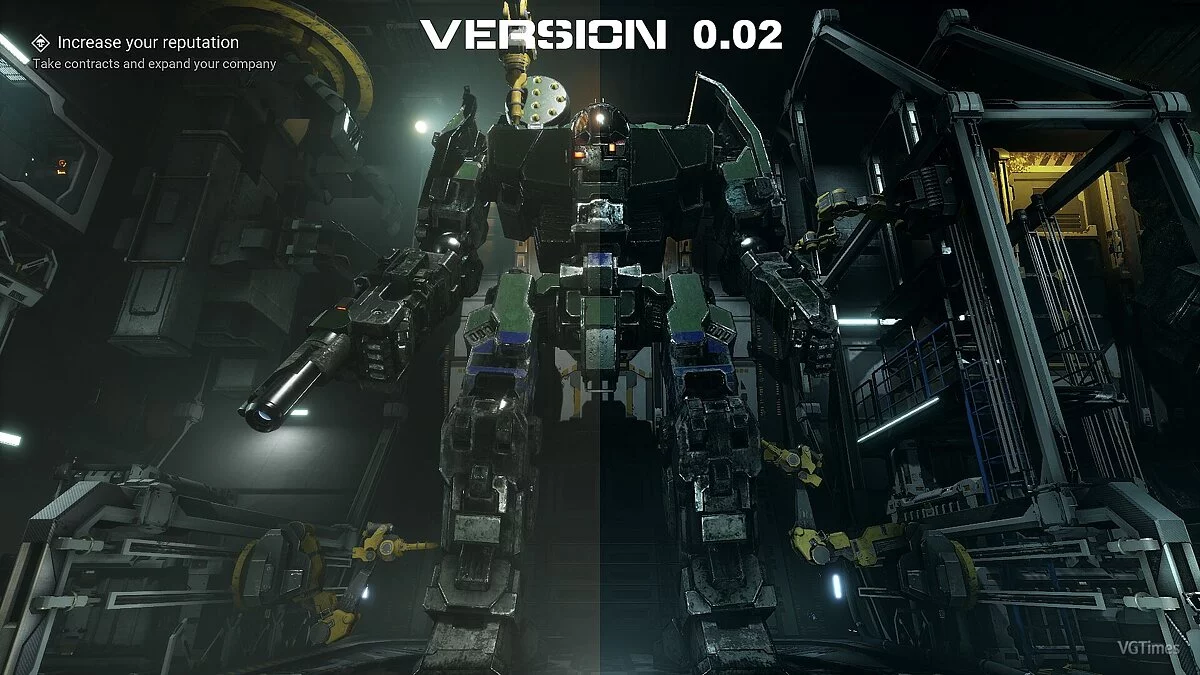

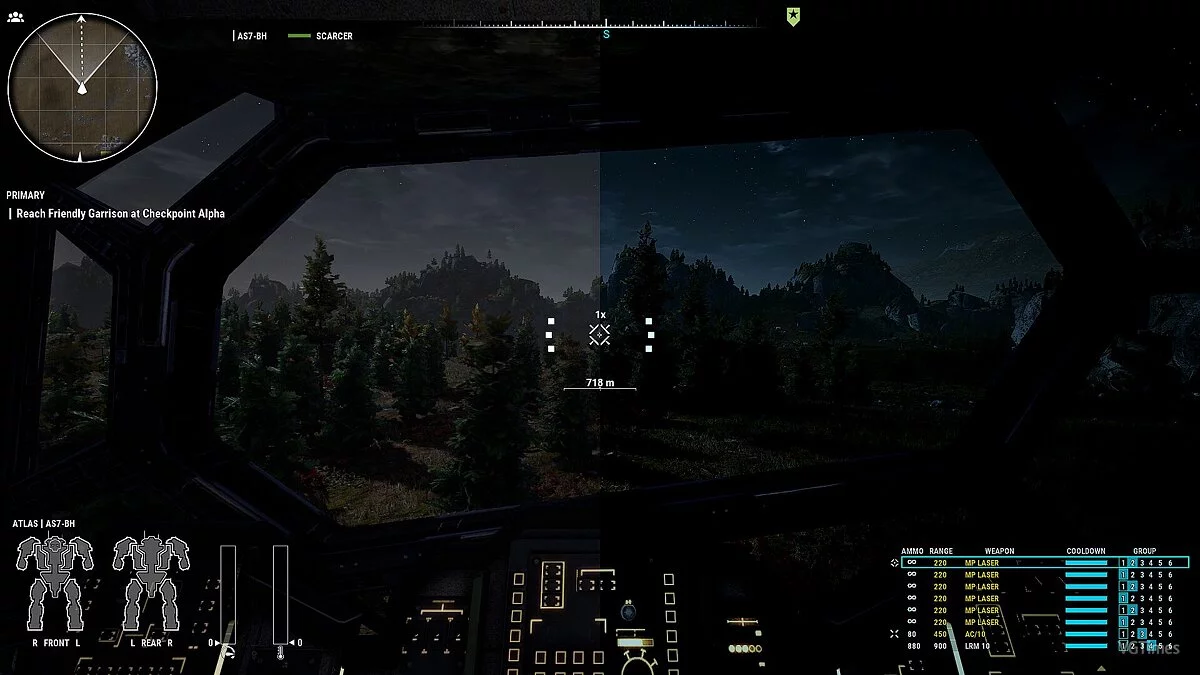

![MechWarrior 5: Mercenaries — Трейнер (+9) від 19.07.2021 [WeMod]](https://files.vgtimes.com/download/posts/2021-07/thumbs/1626704341_2021-07-19_171749.webp)
![MechWarrior 5: Mercenaries — Трейнер (+7) [1.0.175]](https://files.vgtimes.com/download/posts/2019-12/thumbs/1576188488__u8ait-vqeamhgbqigth3w.webp)

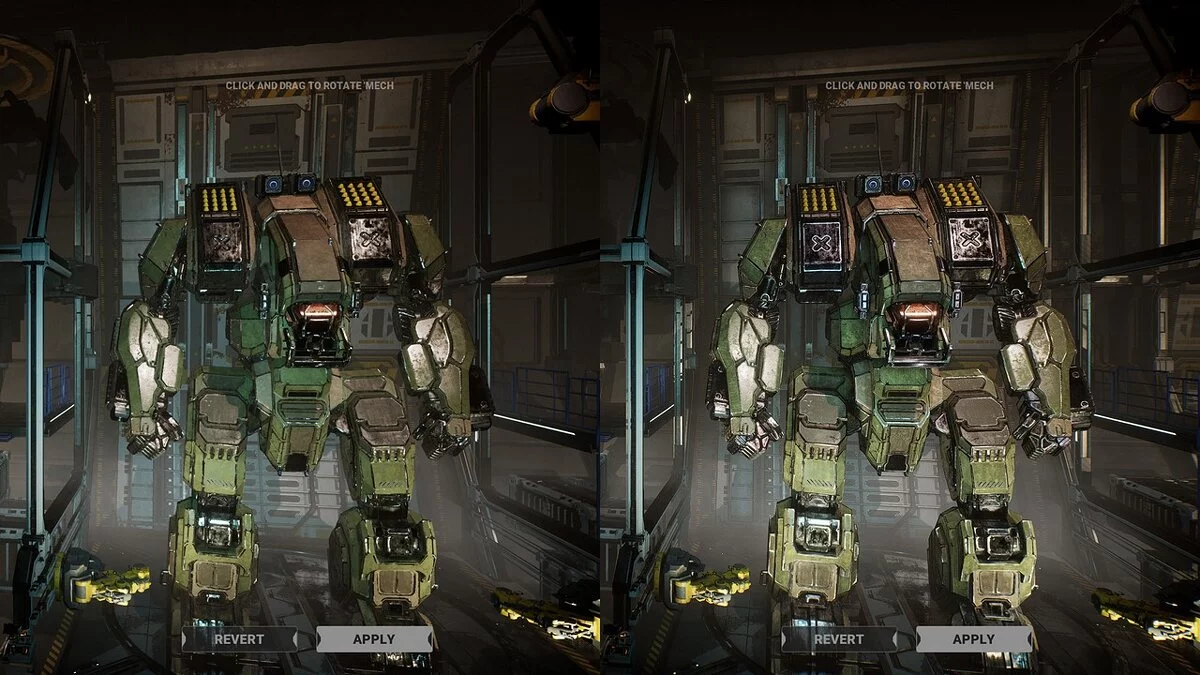
![MechWarrior 5: Mercenaries — Трейнер (+9) від 30.12.19 [WeMod]](https://files.vgtimes.com/download/posts/2019-12/thumbs/1577730427_2019-12-30_212602.webp)
![MechWarrior 5: Mercenaries — Трейнер (+15) [1.0 - 1.0.193]](https://files.vgtimes.com/download/posts/2020-01/thumbs/1580473023_a4elq8v0hzeutj-tf-79ga.webp)
![MechWarrior 5: Mercenaries — Таблиця для Cheat Engine [UPD: 15.12.2019]](https://files.vgtimes.com/download/posts/2019-12/thumbs/1576467850_1576467755_117.webp)